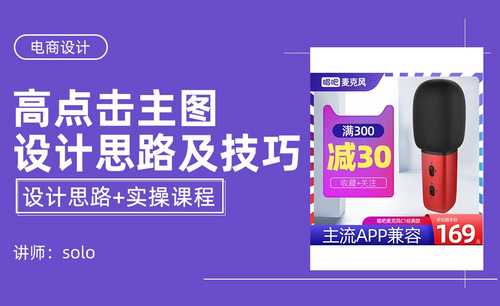PS如何进行电饭锅主图设计发布时间:暂无
1.【打开】PS,【导入】素材,使用【快速选择工具】,选择【产品】,【Ctrl+Shift+I】选区反向,点击【选择并遮住】,调整【参数】,具体如图示。
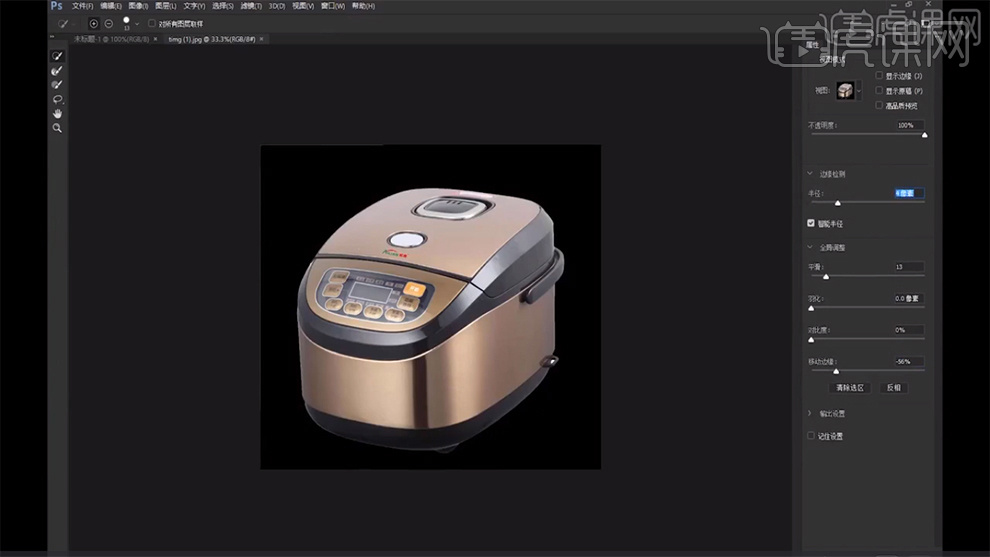
2.将【产品】素材拖动到【图层】中,【Ctrl+T】调整大小与位置。【导入】底板素材,拖动到【图层】中,【Ctrl+T】调整大小与位置,【右键】斜切,进行调整,具体如图示。
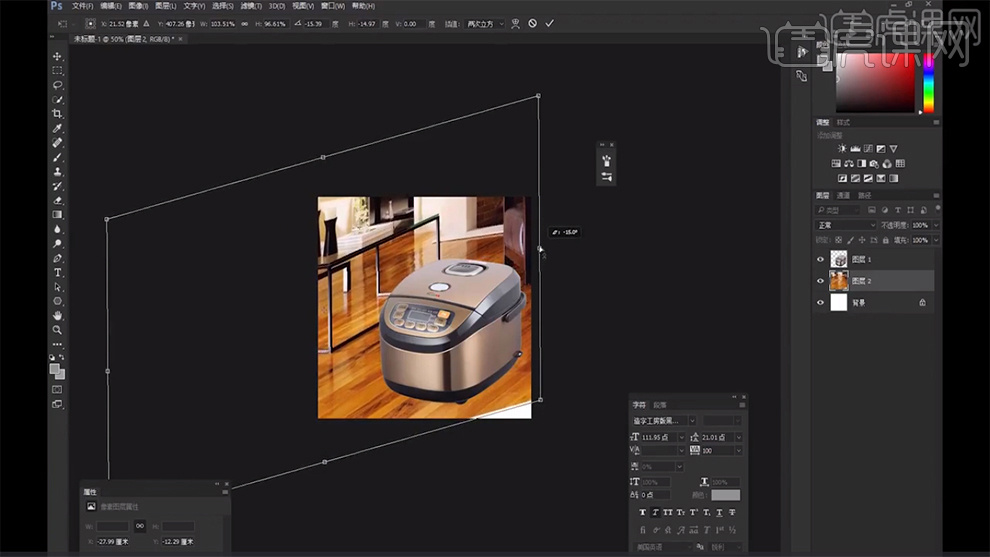
3.新建【图层】,使用【钢笔工具】,进行绘制【形状】,按【Delete】删除,具体如图示。
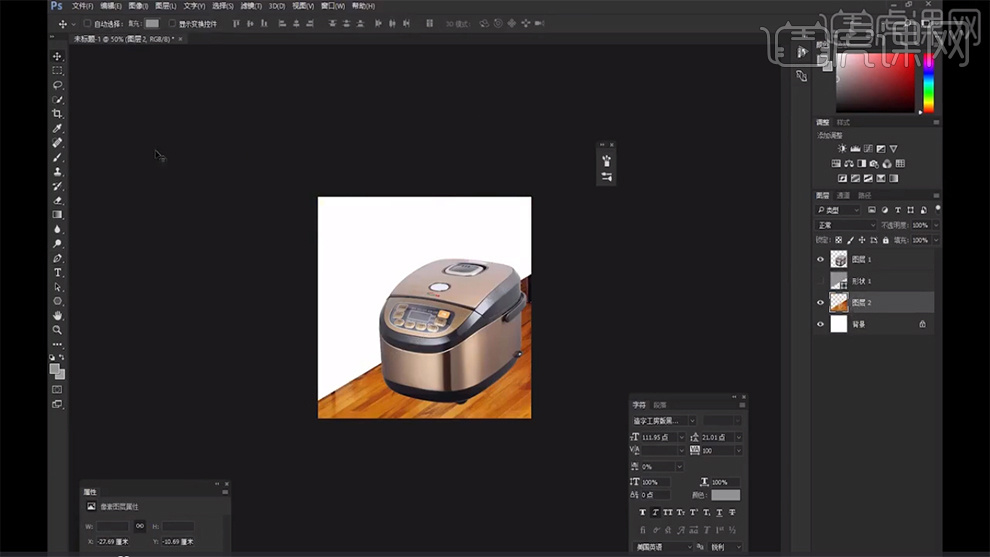
4.【导入】素材,拖动到【图层】中,【Ctrl+T】调整大小与位置,【滤镜】-【模糊画廊】-【场景模糊】,调整【参数】,具体如图示。
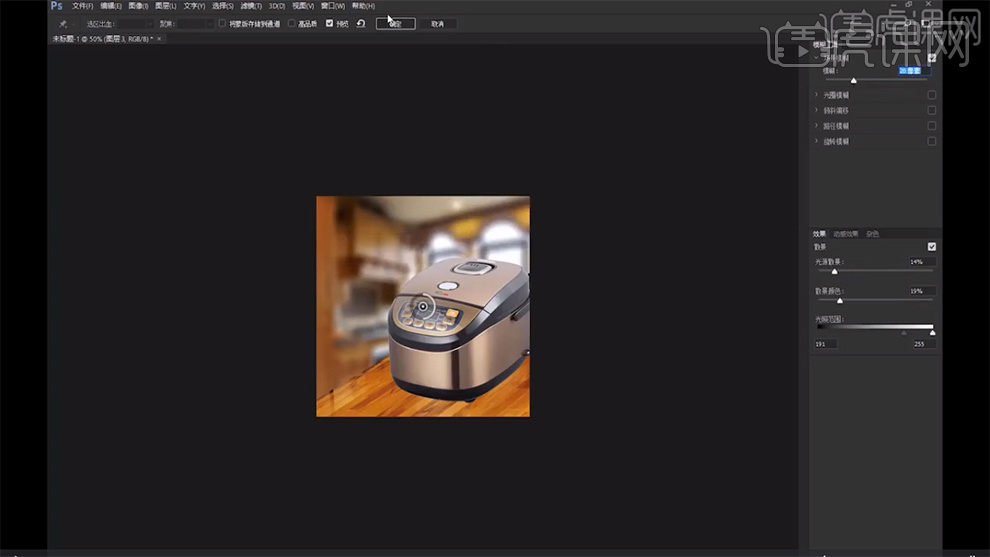
5.【图像】-【调整】-【曲线】,调整【曲线】,具体如图示。
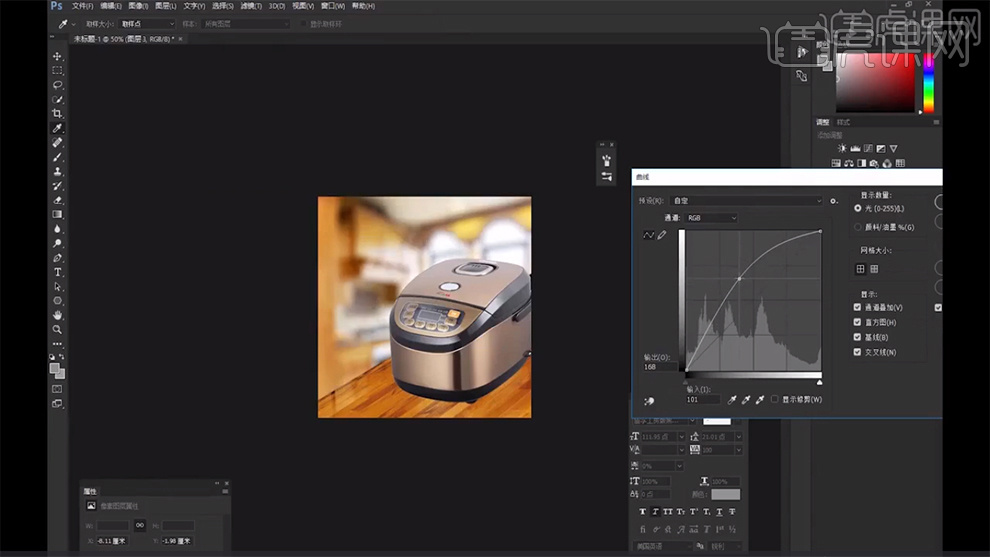
6.【Ctrl+J】复制图层,向下【移动】,【滤镜】-【模糊】-【高斯模糊】2像素,具体如图示。
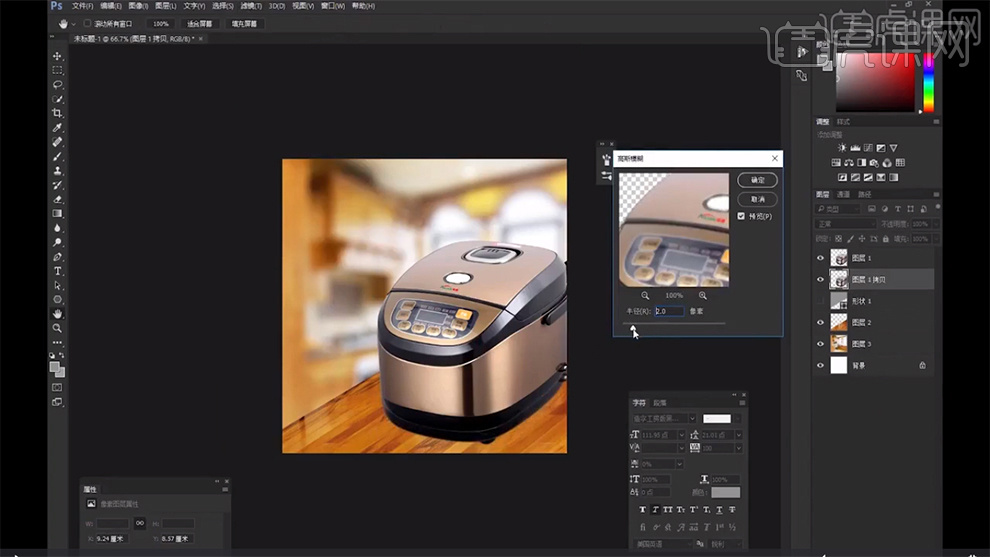
7.【Ctrl+J】复制图层,调整【位置】,【图像】-【调整】-【曲线】,【压暗】调整。【滤镜】-【模糊】-【高斯模糊】9.6像素,图层【不透明度】62%,具体如图示。

8.【Ctrl+J】复制图层,调整【图层】位置。【Ctrl+T】右键【斜切】,进行调整。【滤镜】-【模糊】-【高斯模糊】13.9像素,具体如图示。

9.使用【文本工具】,输入【文本】。点击【图层样式】,勾选【渐变叠加】,调整【颜色】,具体如图示。

10.使用【文本工具】,输入【文本】,调整【文本】位置与大小。使用【椭圆工具】,画出圆形,点击【图层样式】,勾选【渐变叠加】,调整【颜色】,具体如图示。

11.【右键】复制图层样式,【右键】粘贴图层样式,使用【文本工具】,输入【文本】,调整【文本】颜色与段落位置,具体如图示。

12.【导入】素材,拖动到【图层】中,【Ctrl+T】调整大小与位置,使用【矩形选框工具】,拉出矩形选框,【填充】颜色,具体如图示。

13.【导入】素材,拖动到【图层】中,【Ctrl+T】调整大小与位置,【Ctrl+U】色相/饱和度,调整【参数】,具体如图示。

14.【滤镜】-【模糊】-【动感模糊】,调整【参数】,具体参数如图示。

15.最终效果具体如图所示。